Cara Mengedit Halaman Kontak di WordPress
Diterbitkan: 2023-01-23Apakah Anda ingin mengedit dan menyesuaikan Halaman Kontak WordPress Anda? Mengedit Halaman Kontak Anda adalah cara lain untuk mempersonalisasi halaman web agar mencerminkan konten situs web Anda dengan lebih baik.
Seringkali, situs WordPress Anda sudah menyertakan Halaman Kontak, tetapi halaman tersebut biasanya memerlukan beberapa pekerjaan pengeditan agar sesuai dengan kebutuhan Anda.
Tetapi dengan WPForms, mengedit Halaman Kontak Anda menjadi mudah. Dan kami akan menunjukkan cara melakukannya!
Buat Formulir Kontak Anda Sekarang
Mengapa Saya Harus Mengedit Halaman Kontak yang Ada di WordPress?
Jika Anda menggunakan tema WordPress di situs web Anda, kemungkinan besar Anda sudah memiliki Halaman Kontak bawaan. Banyak opsi tema menyertakan konten demo yang diimpor ke situs Anda, sehingga situs web Anda dapat sangat mirip dengan demonstrasi tema.
Jadi, halaman, postingan, dan contoh konten lainnya mungkin muncul di dasbor WordPress Anda setelah mengaktifkan tema Anda. Namun, Anda dapat memutuskan bahwa Anda perlu mengedit dan mengubah konten ini untuk melengkapi situs web Anda dengan lebih baik.
Tapi bagaimana dengan Halaman Kontak? Mungkin ada semacam formulir di halaman, yang penting untuk memungkinkan pengunjung situs web Anda menjangkau Anda.
Untungnya, sangat mudah untuk mengedit Halaman Kontak agar sesuai dengan keinginan Anda, sekaligus memanfaatkan formulir yang aman dan andal untuk mengumpulkan informasi di halaman tersebut.
Dalam postingan ini, kami akan menunjukkan kepada Anda apa yang harus dilakukan tentang Halaman Kontak bawaan yang disertakan dengan tema Anda, dan cara membuat Halaman Kontak yang benar-benar Anda inginkan.
Cara Mengedit Halaman Kontak di WordPress
Ikuti langkah-langkah sederhana ini untuk mengedit Halaman Kontak Anda sendiri di WordPress.
Dalam Artikel Ini
- 1. Hapus Formulir Dari Halaman Kontak Saat Ini
- 2. Instal WPForms
- 3. Pilih Templat Formulir Kontak
- 4. Sesuaikan Formulir Kontak Anda
- 5. Sematkan Formulir Anda di Halaman Kontak Anda yang Ada
1. Hapus Formulir Dari Halaman Kontak Saat Ini
Seperti yang kami sebutkan, Anda mungkin sudah memiliki Halaman Kontak yang tersimpan di dasbor WordPress Anda.
Lanjutkan dan navigasikan ke Halaman Anda dan pilih Halaman Kontak yang saat ini digunakan di situs Anda untuk mengeditnya.
Selanjutnya, Anda harus menghapus semua formulir yang sudah ada di dalamnya.
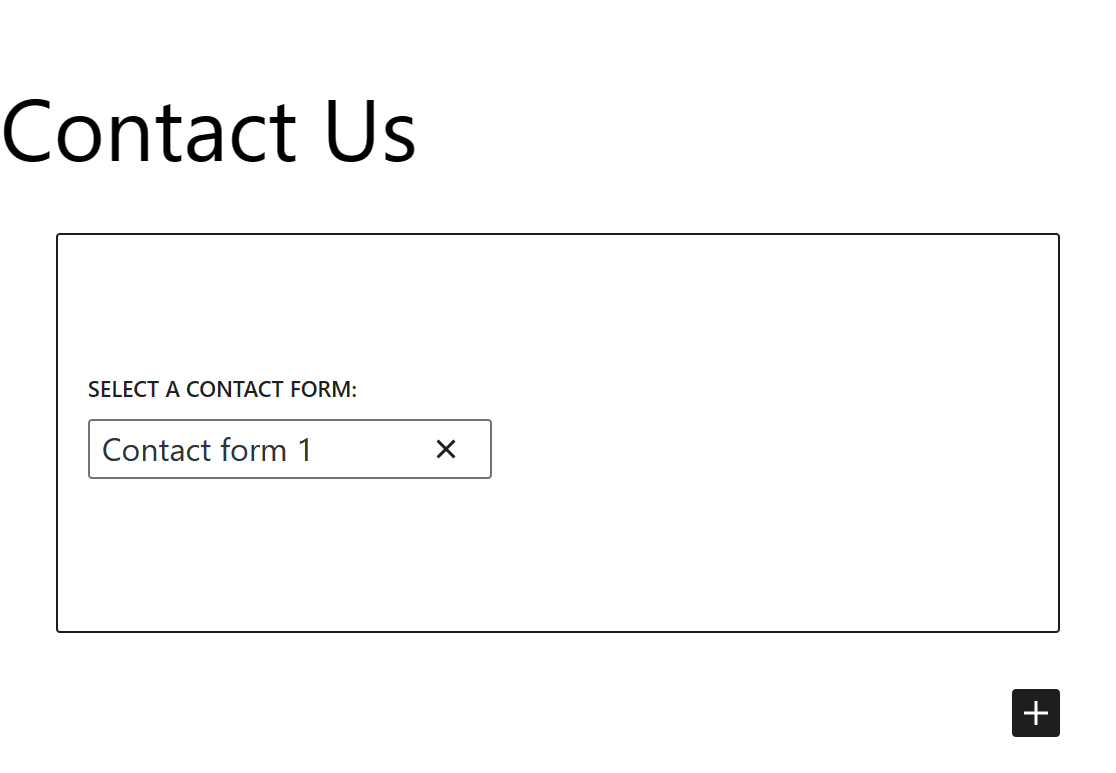
Cukup hapus formulir ini dari halaman.
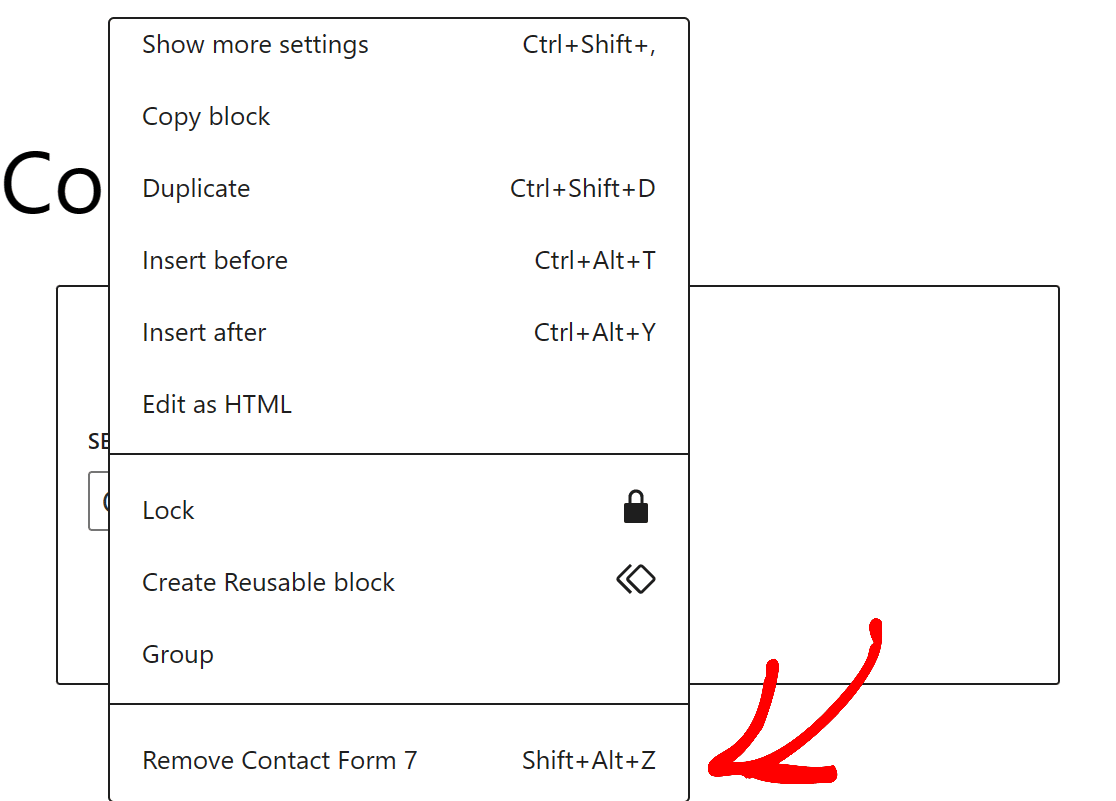
Sekarang Anda bekerja dengan bersih dan dapat menambahkan formulir yang dapat disesuaikan ke Halaman Kontak Anda.
Pastikan untuk Menyimpan Halaman Kontak Anda untuk menggunakannya nanti.
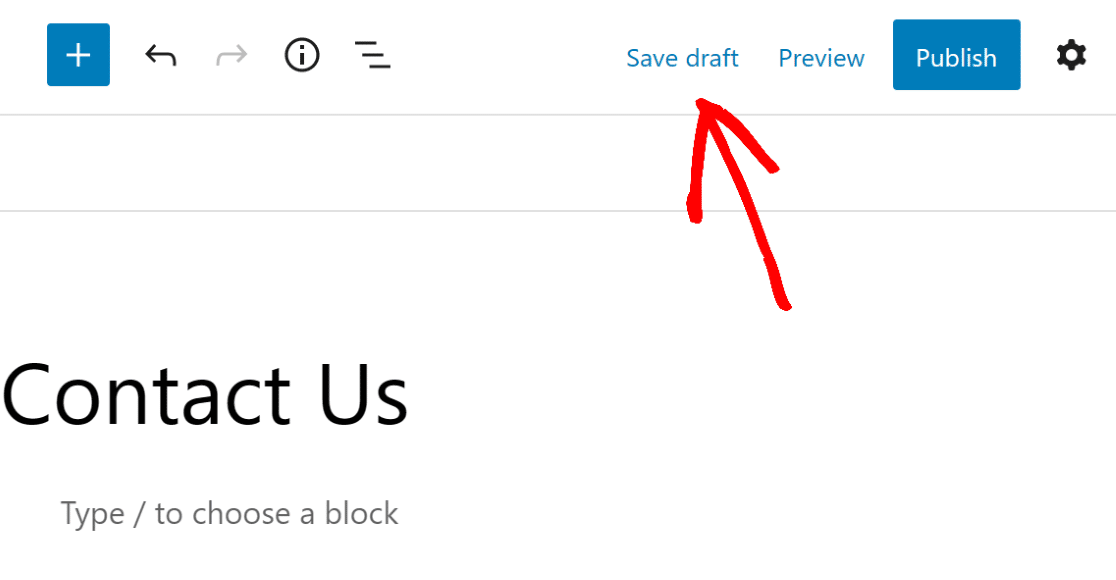
2. Instal WPForms
Selanjutnya, Anda memerlukan formulir baru untuk ditempatkan di Halaman Kontak yang sudah ada.
Karena Anda menginginkan formulir yang sangat dapat disesuaikan dan dapat diedit untuk dikoordinasikan dengan situs web Anda, Anda perlu mendapatkannya dari WPForms.
WPForms adalah plugin pembuat formulir drag-and-drop yang mudah digunakan, dan akan memudahkan pengeditan Halaman Kontak Anda.
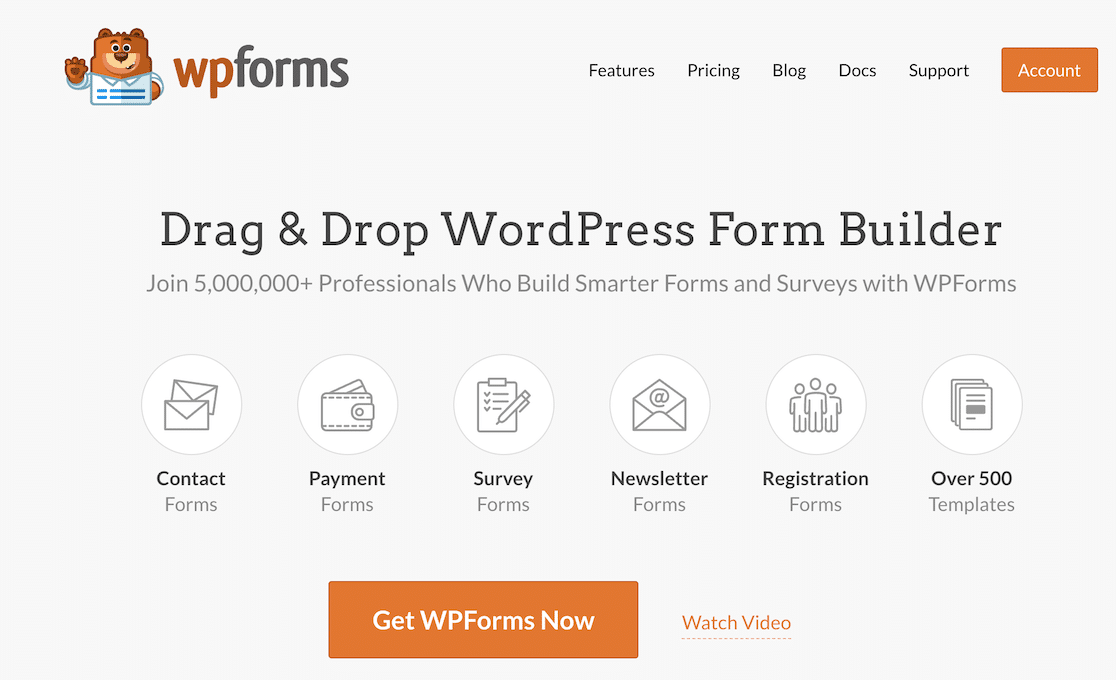
Jadi, pertama, Instal dan Aktifkan plugin WPForms.
Anda dapat mengunduh plugin dari situs web kami di sini di WPForms, atau Anda dapat menambahkannya sebagai plugin dari dasbor WordPress Anda.
Untuk bantuan tambahan dalam menginstal plugin WordPress, inilah panduan langkah demi langkah untuk pemula.
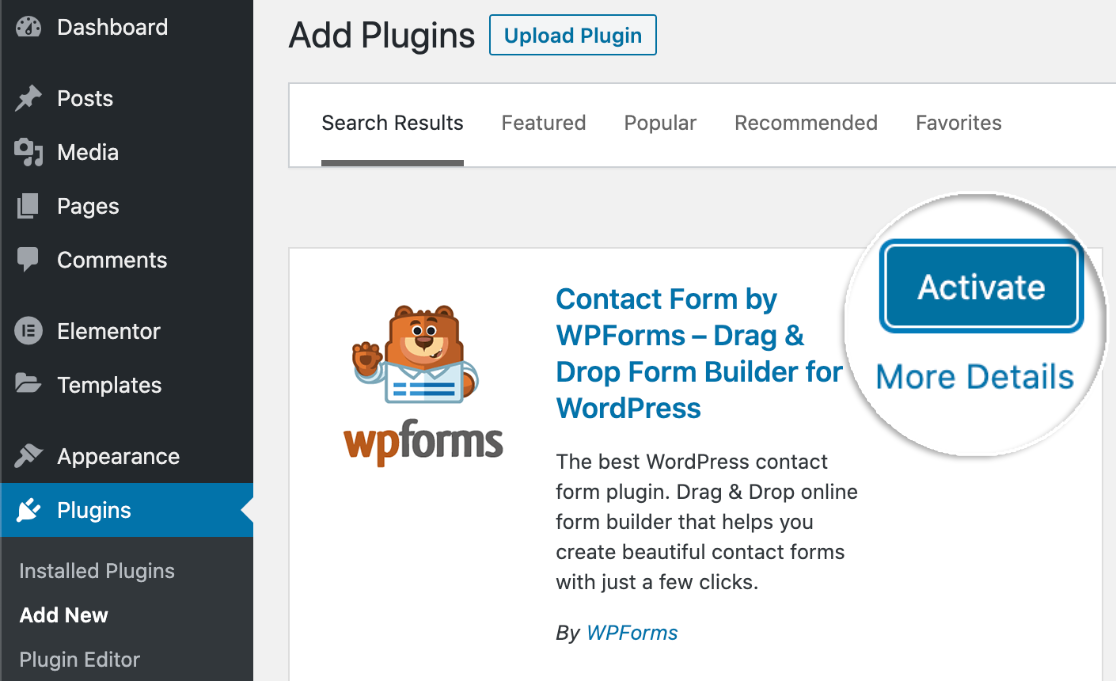
Ingatlah bahwa mendapatkan plugin dari dasbor WordPress Anda akan memulai dengan WPForms Lite. Versi plugin ini sangat bagus untuk membuat formulir kontak, tetapi jika Anda ingin mengakses lebih banyak fitur, Anda harus memutakhirkan.
Kami menyarankan untuk membeli WPForms Pro agar Anda bisa mendapatkan semua fitur dan tambahan yang Anda inginkan. Untuk mempelajari lebih lanjut tentang jenis addon yang ditawarkan oleh WPForms, lihat dokumentasi kami.
3. Pilih Templat Formulir Kontak
Dengan WPForms terinstal dan diaktifkan di situs WordPress Anda, kini Anda memiliki akses ke pilihan formulir yang telah dibuat sebelumnya untuk Anda sebagai template.
Arahkan ke tab WPForms di dasbor Anda dan buka Templat Formulir untuk mendapatkan salah satu dari templat ini.
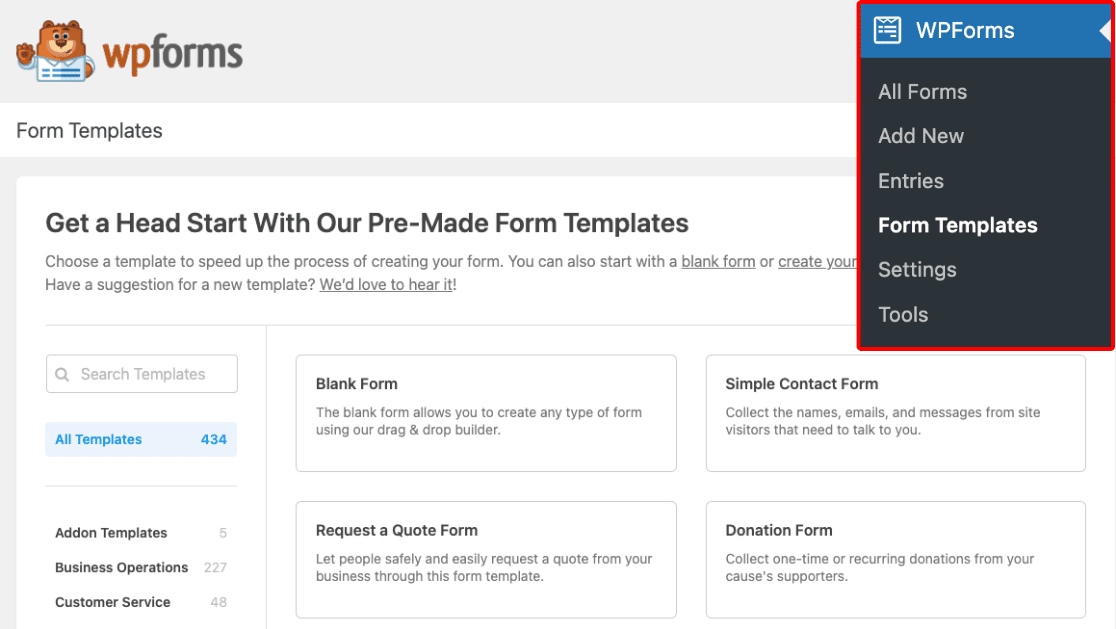
Dan perlu diingat bahwa dengan lisensi yang ditingkatkan dari WPForms, seperti Paket Pro yang sangat populer, Anda diberi akses ke ratusan templat dari Perpustakaan, bersama dengan fitur tambahan lainnya.
Karena Anda sedang mengedit Halaman Kontak situs WordPress Anda, lanjutkan dan pilih templat Formulir Kontak Sederhana dari layar ini.
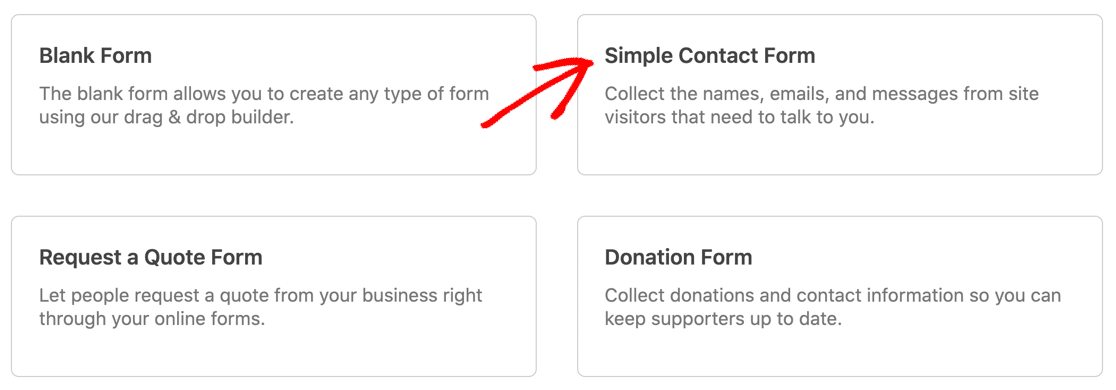
Anda kini dapat mengedit dan mengkustomisasi Templat formulir ini dengan pembuat formulir kami yang mudah digunakan, yang akan Anda temukan di langkah berikutnya.
4. Sesuaikan Formulir Kontak Anda
Setelah memilih template, Anda akan dibawa ke halaman pembuatan formulir seret dan lepas.
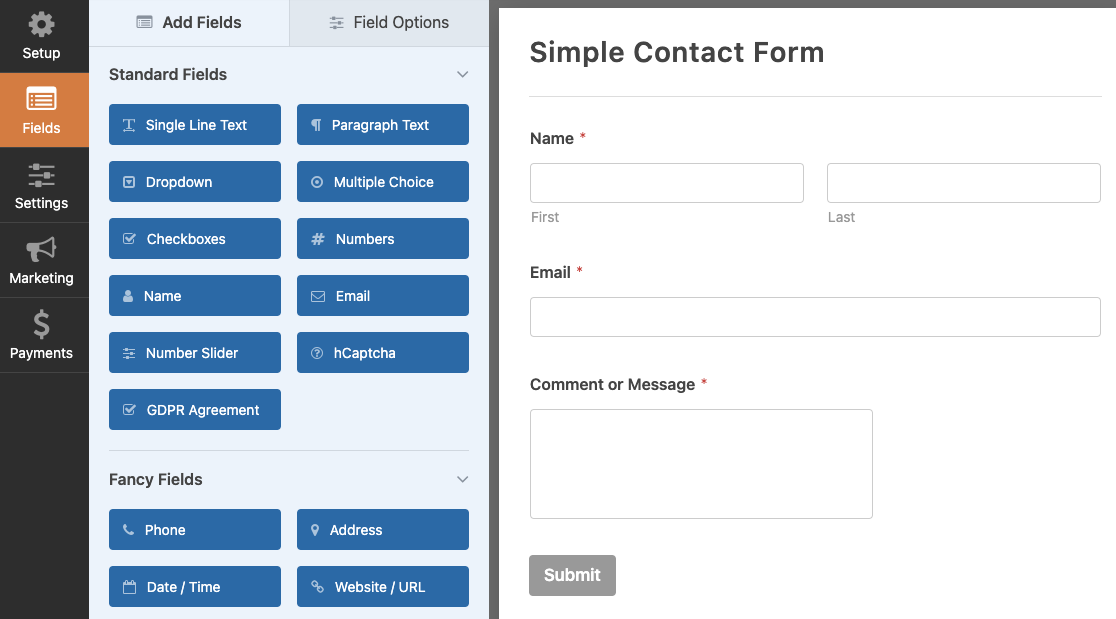

Kami menggunakan istilah 'seret dan lepas' untuk mendeskripsikan pembuat formulir karena hanya itu yang diperlukan untuk membuat dan mengedit formulir Anda.
Anda cukup mengeklik bidang dari grup di sisi kiri layar, menyeretnya ke formulir Anda, dan meletakkannya di tempat yang Anda inginkan.
Misalnya, Anda mungkin ingin menambahkan bidang Pilihan Ganda ke formulir kontak agar pengguna Anda memilih dari pilihan alasan kontak.
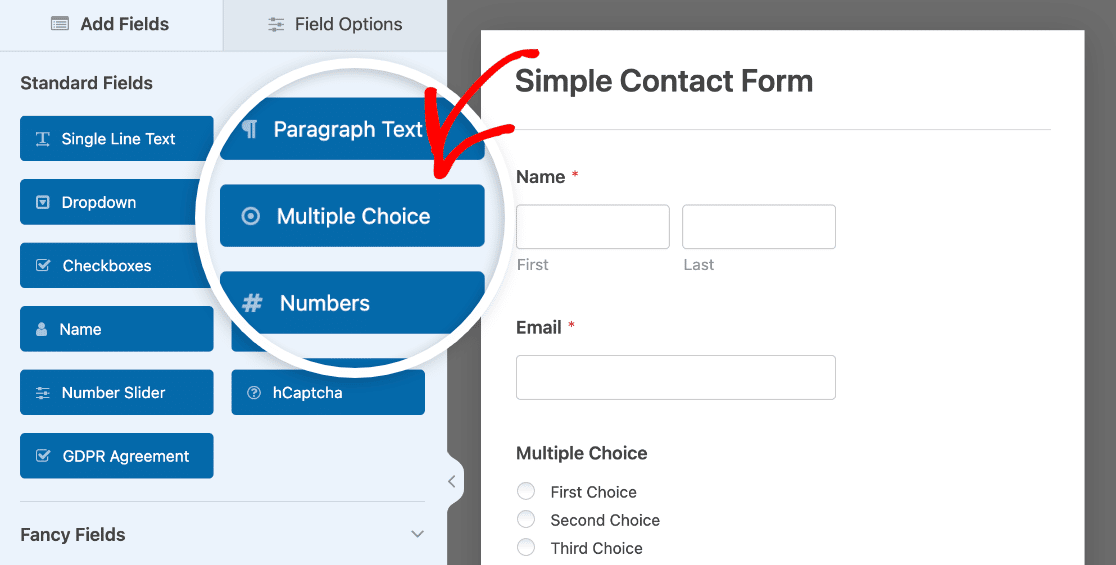
Cukup klik dengan mouse Anda dan letakkan di formulir Anda. Dengan menyeret dan menjatuhkan, Anda bisa menambahkan, menghapus, dan mengatur ulang bidang yang disediakan di Templat formulir Anda.
Kemudian, untuk menyesuaikan salah satu bidang yang Anda gunakan di formulir, cukup klik bidang tersebut untuk membuka opsi pengeditannya.
Anda dapat melihat bagaimana kami menyesuaikan bidang Pilihan Ganda dalam contoh kami dengan mengedit pilihan pengguna seperti yang kami sebutkan di atas.
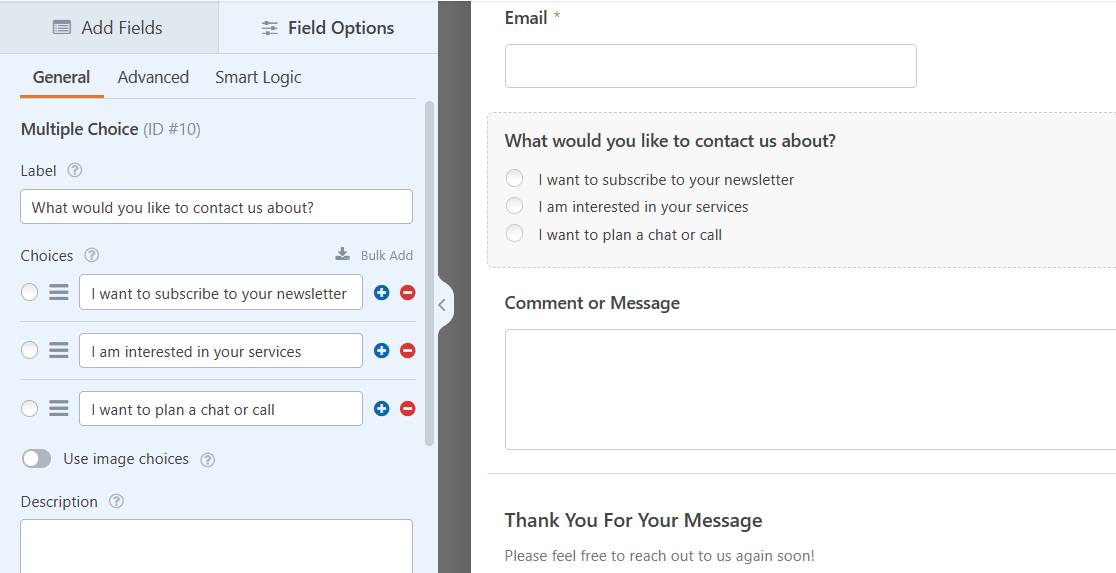
Dengan banyaknya opsi bidang yang tersedia dengan setiap templat, ditambah dengan kemampuan untuk mengedit lebih lanjut setiap bidang, kemungkinan Anda untuk Halaman Kontak yang disesuaikan sangat luas dan sangat berguna.
Untuk detail tentang cara membuat formulir kontak khusus, lihat tutorial kami tentang cara membuat formulir kontak sederhana.
Jangan lupa Simpan formulir Anda setelah selesai mengedit!
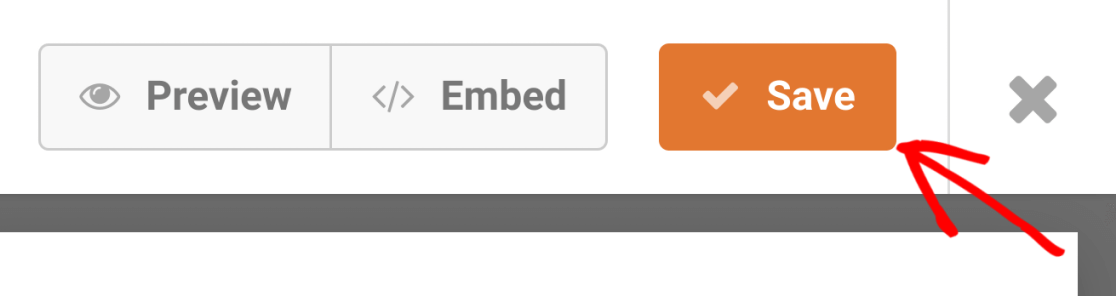
Dengan menyimpan formulir Anda, Anda selalu dapat menemukannya di antara semua formulir Anda di dasbor WordPress Anda.
5. Sematkan Formulir Anda di Halaman Kontak Anda yang Ada
Sekarang Anda dapat menempatkan formulir ini di halaman yang sudah Anda miliki di dasbor WordPress Anda, dan ada beberapa cara untuk melakukannya.
Pertama, Anda dapat menyematkan formulir langsung dari pembuat formulir.
Setelah Anda menyimpan formulir Anda di halaman pembuatan formulir, klik tombol Sematkan .
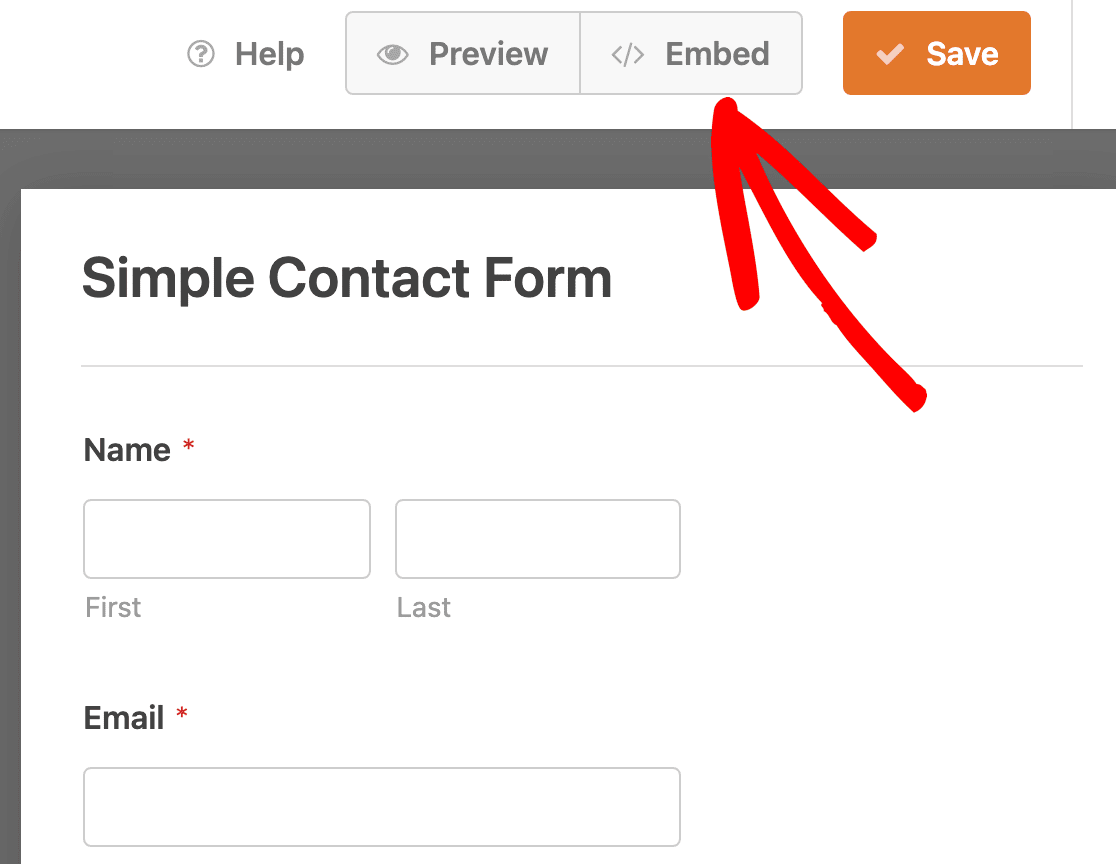
Saat Anda ditanya di mana akan menyematkan formulir Anda, klik Select Existing Page .
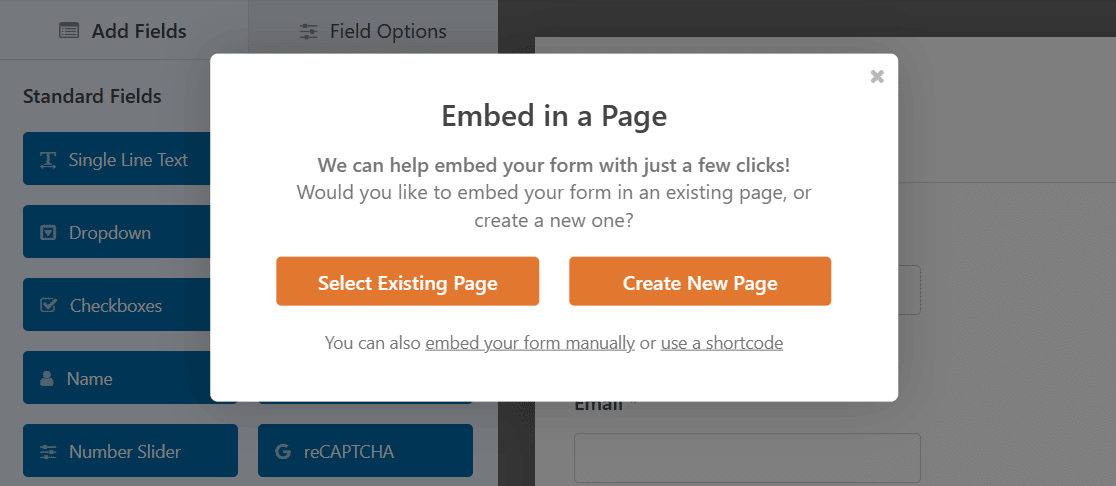
Sekarang, pilih halaman tempat Anda ingin formulir ini disematkan.
Dalam hal ini, Anda akan menyematkan formulir kontak di Halaman Kontak.
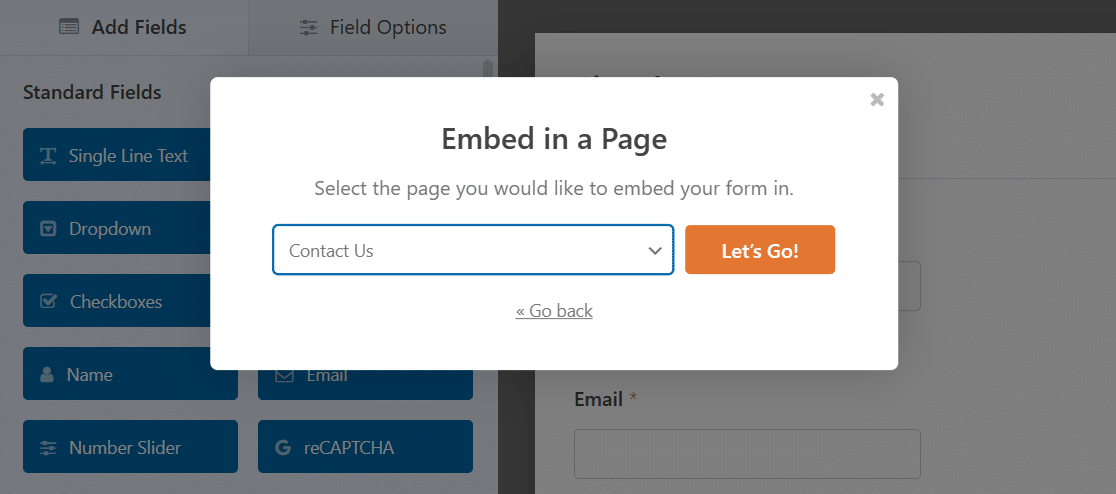
Klik oranye Let's Go! tombol untuk pergi ke Halaman Kontak Anda dengan formulir Anda sekarang ditempatkan di atasnya.

Cara lain untuk menyematkan formulir pilihan Anda pada halaman adalah dengan mengedit halaman itu sendiri.
Dari dasbor WordPress Anda, buka Halaman Kontak tempat Anda menghapus formulir kontak lainnya di langkah 1.
Di editor blok, tambahkan blok WPForms ke Halaman Kontak Anda.
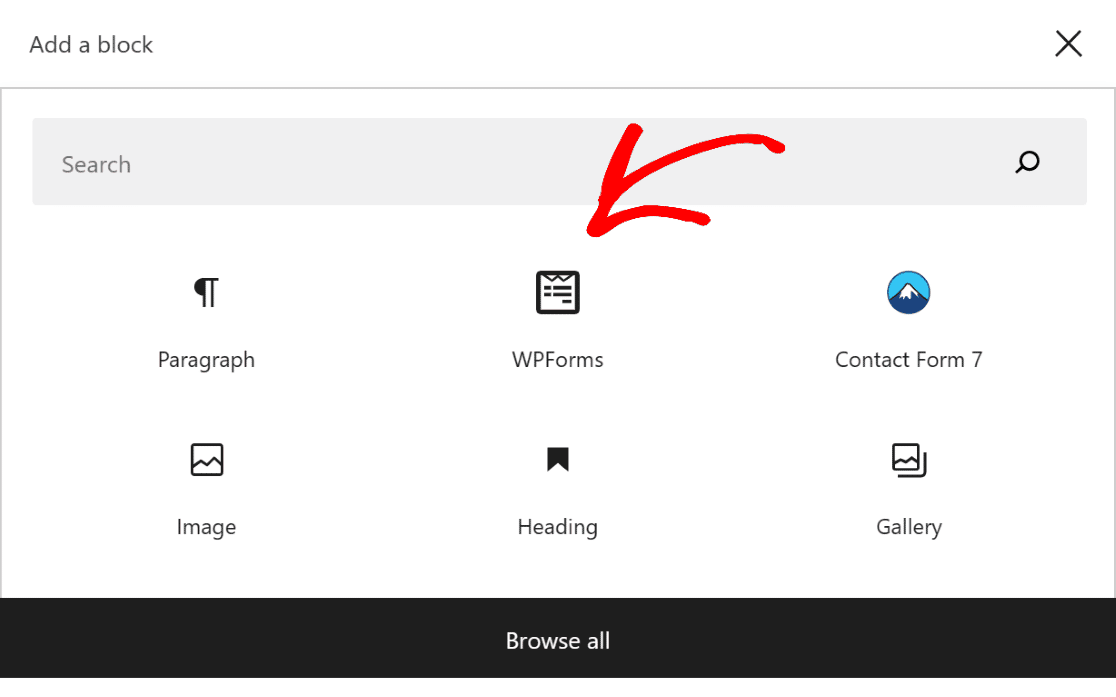
Kemudian pilih formulir yang Anda inginkan dari menu tarik-turun.
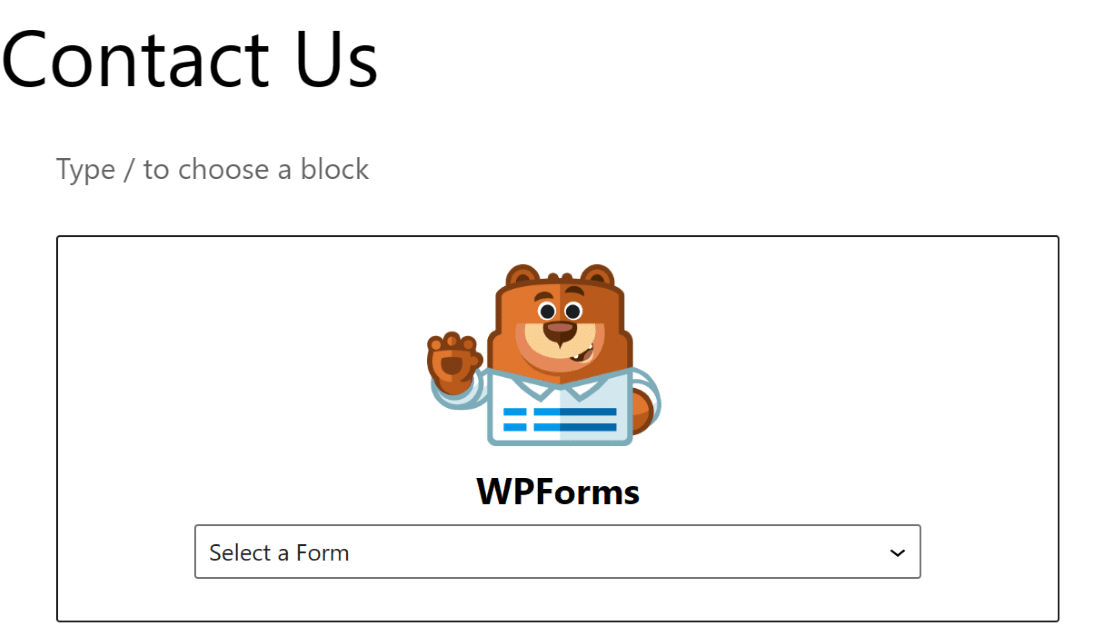
Saat Anda memilih Formulir Kontak Sederhana yang baru saja Anda simpan, itu akan muncul di Halaman Kontak Anda.

Ingatlah bahwa jika Anda mengambil rute penyematan formulir langsung dari halaman pembuatan formulir, Anda tidak perlu menambahkannya nanti dengan editor blok. Anda hanya perlu memilih halaman dari pembuat formulir.
Seperti halaman WordPress lainnya, Anda harus Mempublikasikan halaman ini untuk menayangkannya di situs Anda.
Dan itu saja! Sekarang Anda tahu cara menyesuaikan formulir kontak dan Halaman Kontak seluas yang Anda inginkan, dan mempersonalisasi situs web Anda lebih jauh lagi.
Buat Formulir Kontak Anda Sekarang
Pengunjung situs web Anda memiliki cara yang bagus untuk menghubungi Anda berkat Halaman Kontak, tetapi Anda dapat membuat komunikasi lebih lancar dengan opsi obrolan, jika Anda mau. Lihat beberapa bacaan tambahan tentang perangkat lunak obrolan langsung terbaik yang dapat Anda terapkan di situs Anda.
Selanjutnya, Mulailah Keramaian Samping Dengan WPForms
Anda sedang dalam perjalanan untuk mendapatkan hasil maksimal dari WPForms, jadi mengapa tidak memanfaatkannya sepenuhnya? Kemungkinannya tidak terbatas dalam hal apa yang dapat Anda lakukan dengan formulir ini.
Anda bahkan mungkin terinspirasi untuk memulai usaha sampingan Anda sendiri dengan WPForms.
Siap membuat formulir Anda? Mulailah hari ini dengan plugin pembuat formulir WordPress termudah. WPForms Pro menyertakan banyak template gratis dan menawarkan jaminan uang kembali 14 hari.
Jika artikel ini membantu Anda, ikuti kami di Facebook dan Twitter untuk tutorial dan panduan WordPress gratis lainnya.
